TP-LINK TD-W8961N KABLOSUZ ADSL2+2 modem kurulumu nasıl yapılır? TP-LINK TD-W8961N KABLOSUZ ADSL2+2 modem internet ayarları nasıl yapılır? TP-LINK TD-W8961N KABLOSUZ ADSL2+2 modem şifresi nedir? TP-LINK TD-W8961N KABLOSUZ ADSL2+2 modem ayarları nasıl yapılır? TP-LINK TD-W8961N modem kablosuz ayarları nasıl yapılır? TP-LINK TD-W8961N KABLOSUZ ADSL2+2 modem kurulumu resimli anlatım.
TP-LINK TD-W8961N Kablosuz ADSL2+ modem kurulumu nasıl yapılır resimli anlatım ile sizlere yardımcı olmaya çalışacağız.Öncelikle modem kablo bağlantılarını her zaman olduğu gibi dikkatli bir şekilde yaparak modem üzerindeki ışıkların sabitlenmesini bekliyoruz. Bağlantıları gerçekleştirdikten sonra bilgisayarımızdan boş bir internet sayfası açarak sayfanın üst kısmında yer alan adres satırına 192.168.1.1 yazarak modem arayüzüne giriş yapıyoruz.
Karşımıza Kullanıcı adı ve Parola isteyen bir ekran çıkacaktır bukranda Kullanıcı adı kısmına ve şifre admin yazarak Tamam butonu ile arayüze giriş yapıyoruz.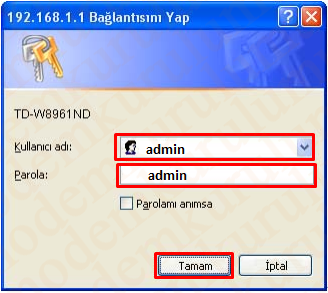 ( Giriş yaptıktan sonra kullanıcı adı ve şifre hata sayfası ile karşılaşıyorsak modeme reset atarak tekrar kurulum yapmanız gerekir konu ile alakalı Modem Arayüz Şifreleri ve İp Adresleri yazımızdan TP-LINK TD-W8961N KABLOSUZ ADSL2+2 Modem Nasıl Resetlenir? kısmına bakarak yardım alabilirsiniz.)
( Giriş yaptıktan sonra kullanıcı adı ve şifre hata sayfası ile karşılaşıyorsak modeme reset atarak tekrar kurulum yapmanız gerekir konu ile alakalı Modem Arayüz Şifreleri ve İp Adresleri yazımızdan TP-LINK TD-W8961N KABLOSUZ ADSL2+2 Modem Nasıl Resetlenir? kısmına bakarak yardım alabilirsiniz.)
Modem arayüzüne eriştikten sonra Hızlı Başlat sekmesine tıklayarak, SİHİRBAZI ÇALIŞTIR‘a seçeneğine tıklıyoruz, aşağıdaki resimde gelen ekran karşımıza çıkacaktır İLERİ butonu ile geçiyoruz.
Sonraki ekranda saat ayarları kısmı ile karşılaşacağız İstanbul olan seçeneği seçerek İLERİ butonu ile devam ediyoruz.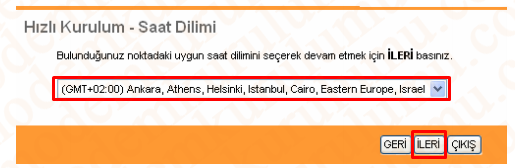 Devamında bağlantı tipini seçeceğimiz ekran çıkacaktır bu kısımda PPPoE/PPPoA olanı işaretleyerek İLERİ butonu ile devam ediyoruz.
Devamında bağlantı tipini seçeceğimiz ekran çıkacaktır bu kısımda PPPoE/PPPoA olanı işaretleyerek İLERİ butonu ile devam ediyoruz.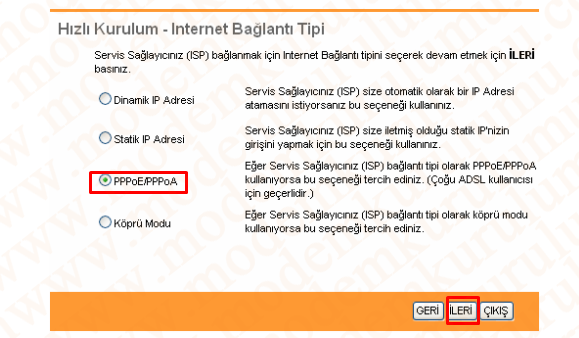 Kullanıcı adı ve şifre bilgilerini gireceğimiz ekran açılacaktır bu ekranda servis sağlayıcınızdan almış olduğunuz adsl kullanıcı adı ve şifrenizi resimde belirtildiği gibi yazarak İLERİ butonu ile kuruluma devam ediyoruz.
Kullanıcı adı ve şifre bilgilerini gireceğimiz ekran açılacaktır bu ekranda servis sağlayıcınızdan almış olduğunuz adsl kullanıcı adı ve şifrenizi resimde belirtildiği gibi yazarak İLERİ butonu ile kuruluma devam ediyoruz.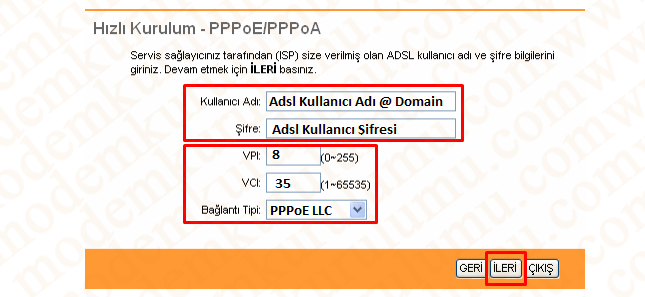 Sonraki ekranımız kablosuz ayarları yapacağımız ekran resimde belirtildiği gibi bir kablosuz ağ adı ve şifresi belirleyerek kablosuz ayarları da yapılandırmış oluyoruz.
Sonraki ekranımız kablosuz ayarları yapacağımız ekran resimde belirtildiği gibi bir kablosuz ağ adı ve şifresi belirleyerek kablosuz ayarları da yapılandırmış oluyoruz.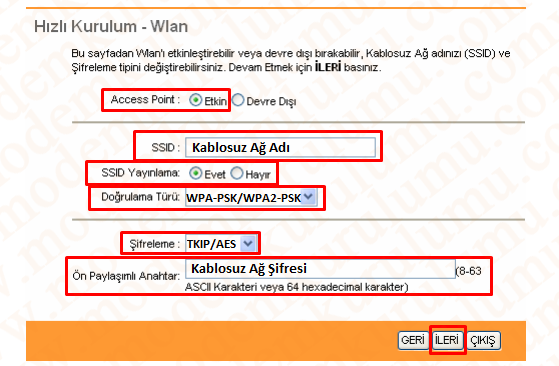 Son olarak Hızlı Kurulum Tamamlandı ekranını göreceğiz İLERİ butonu ile kurulum işlemini bitirebilirsiniz.
Son olarak Hızlı Kurulum Tamamlandı ekranını göreceğiz İLERİ butonu ile kurulum işlemini bitirebilirsiniz.
Kurulum adımlarını doğru bir şekilde gerçekleştirdiğiniz takdirde internet bağlantısı kuramıyor iseniz internet hizmetini almış olduğunuz servis sağlayıcısı ile irtibat kurmanız gereklidir.
 Modem Kurulumu Modem Kurulumu Hakkında Bilinmeyenlerin Tek Adresi
Modem Kurulumu Modem Kurulumu Hakkında Bilinmeyenlerin Tek Adresi
